계약과 같이 중요한 이야기를 주고받거나 모르는 번호로 걸려 온 전화의 경우 녹음이 필요할 때가 있습니다. 갤럭시의 통화 자동 녹음을 활용하면 내용을 빠짐없이 기록할 수 있는데, 이번 글에서는 동 기능의 설정 방법에 대해 알아보겠습니다. 참고로 아래 설명은 원 UI 5.1 기준입니다.
통화 자동 녹음 설정하기
전화 앱 > 더보기(세로 점 3개 아이콘) > 설정으로 이동합니다. 더보기 아이콘 및 설정 항목은 키패드, 최근기록, 연락처 화면에 공통적으로 있으므로 어디서나 접근할 수 있습니다.
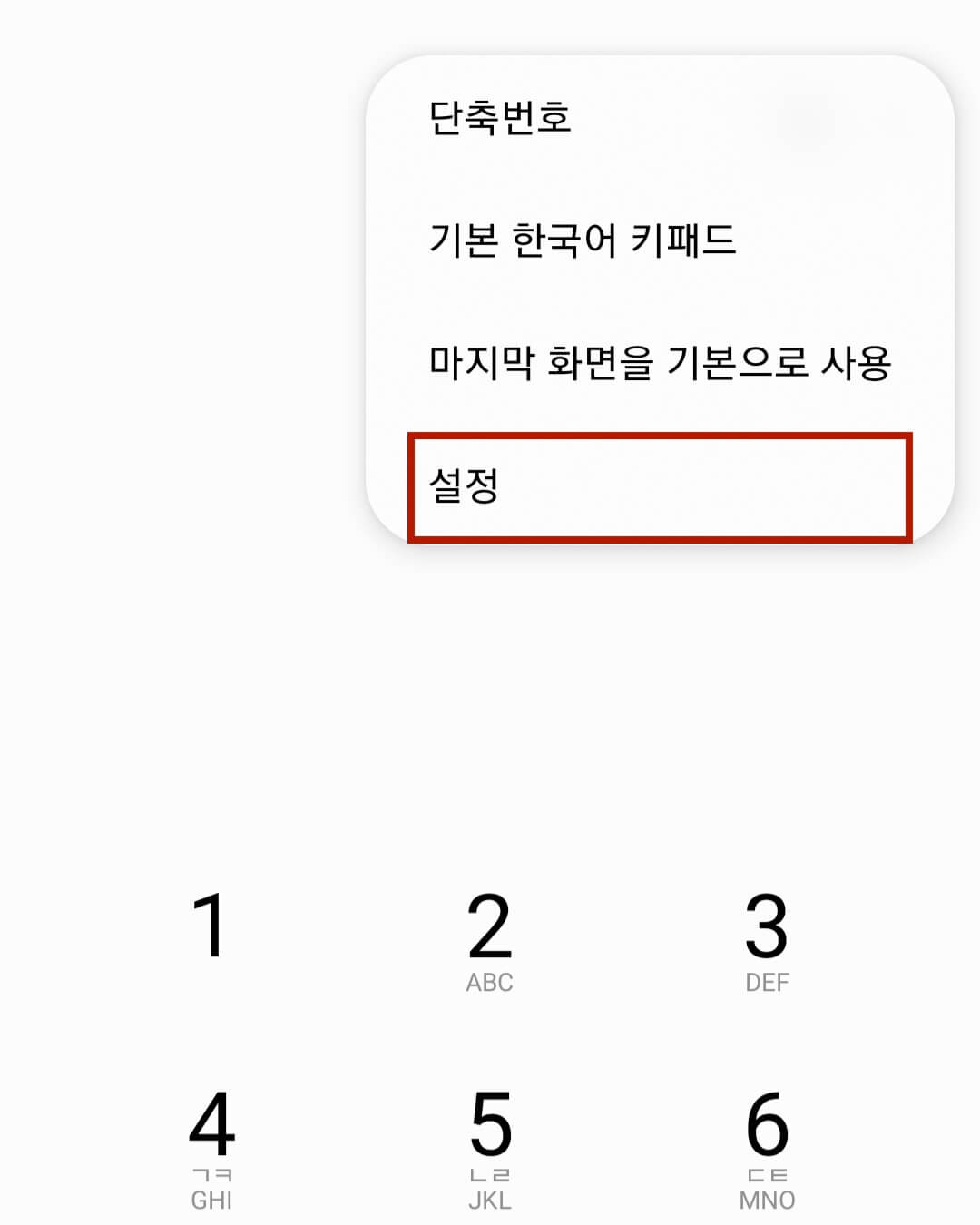
통화 설정 화면 상단의 통화 녹음을 클릭합니다.
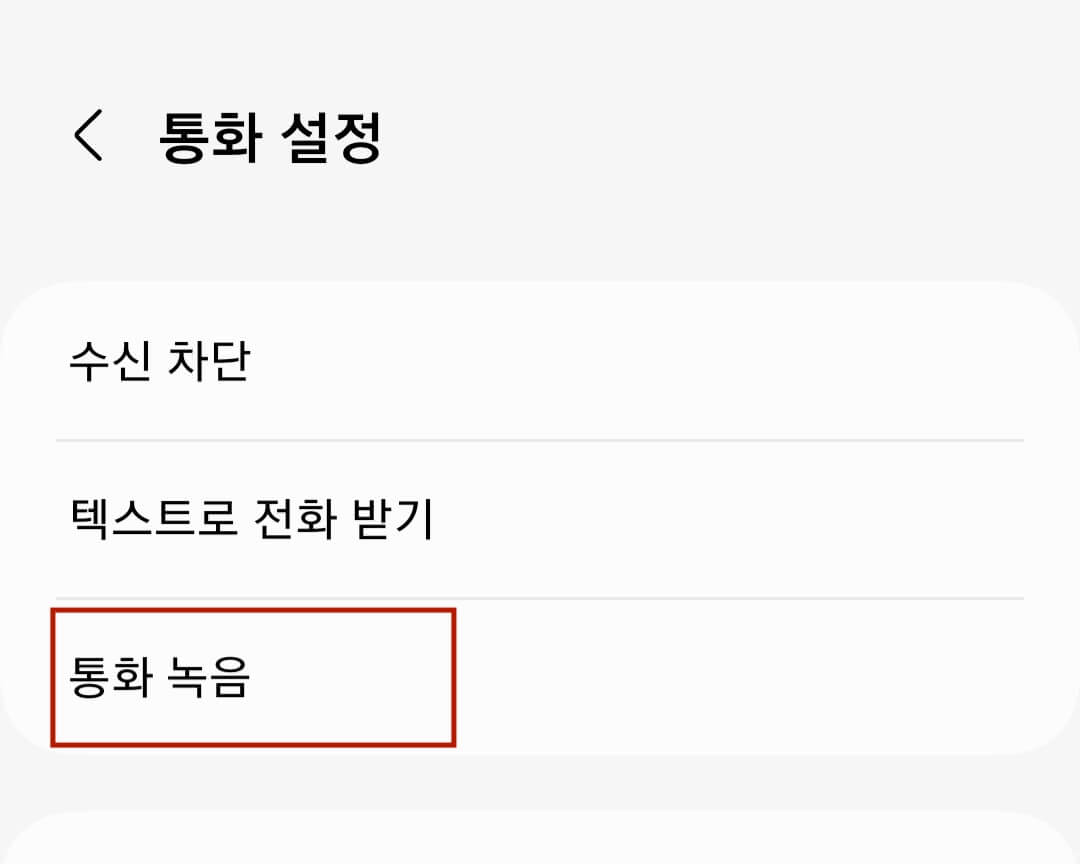
통화 녹음 화면에 있는 통화 자동 녹음을 켜면 기능이 활성화되며 통화 연결과 동시에 녹음이 시작됩니다. 또한 통화 자동 녹음을 눌러서 설정 화면으로 이동하면 녹음 대상을 모든 전화, 모르는 번호와 전화, 특정 번호와 통화 셋 중에서 선택할 수 있습니다.
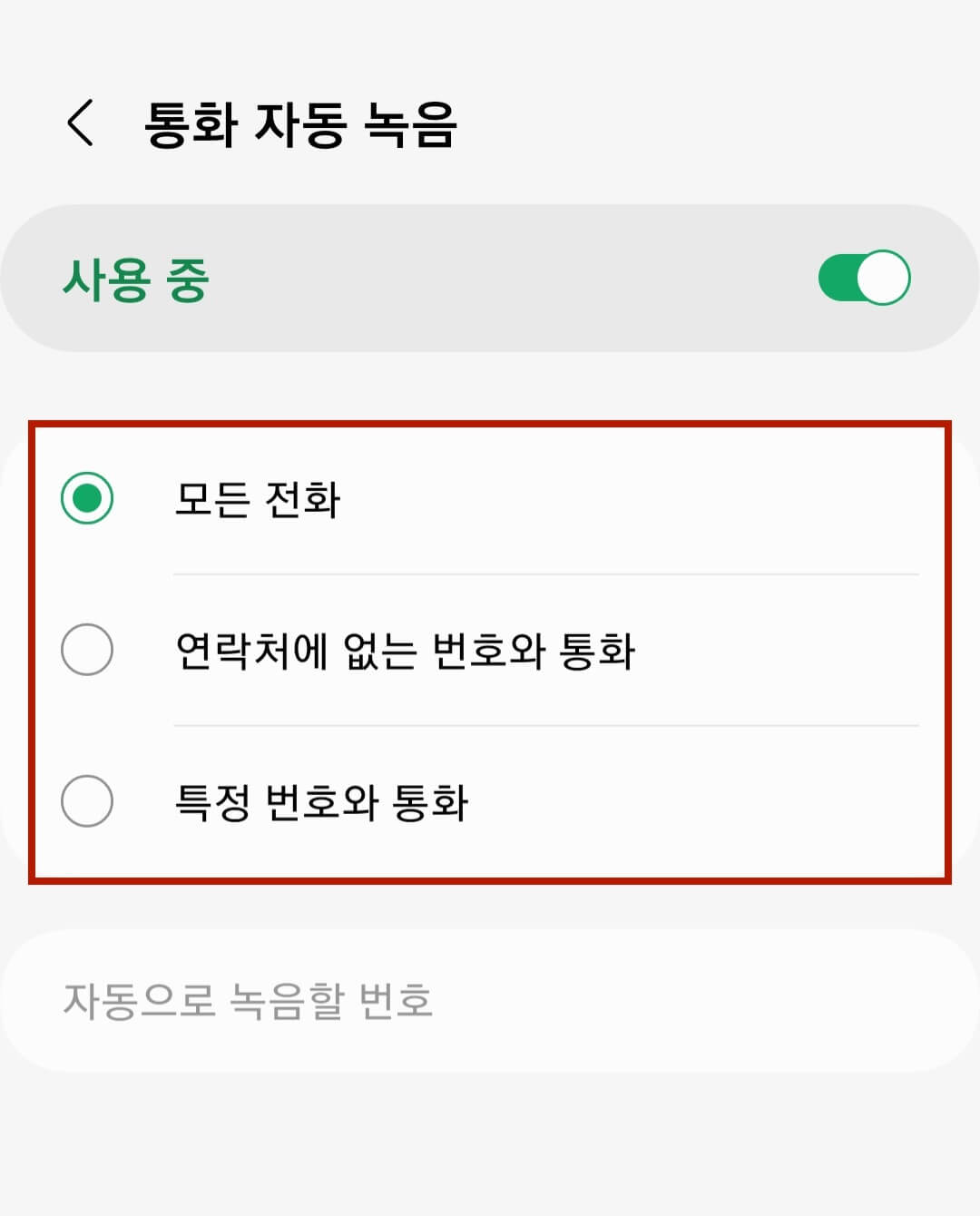
통화 녹음 파일 확인하기
통화 녹음 파일은 전화 앱과 내 파일 앱에서 확인할 수 있습니다. 먼저 전화 앱에서는 더보기 > 설정 > 통화 녹음 > 녹음한 통화로 이동하면 녹음된 통화 목록을 볼 수 있습니다.
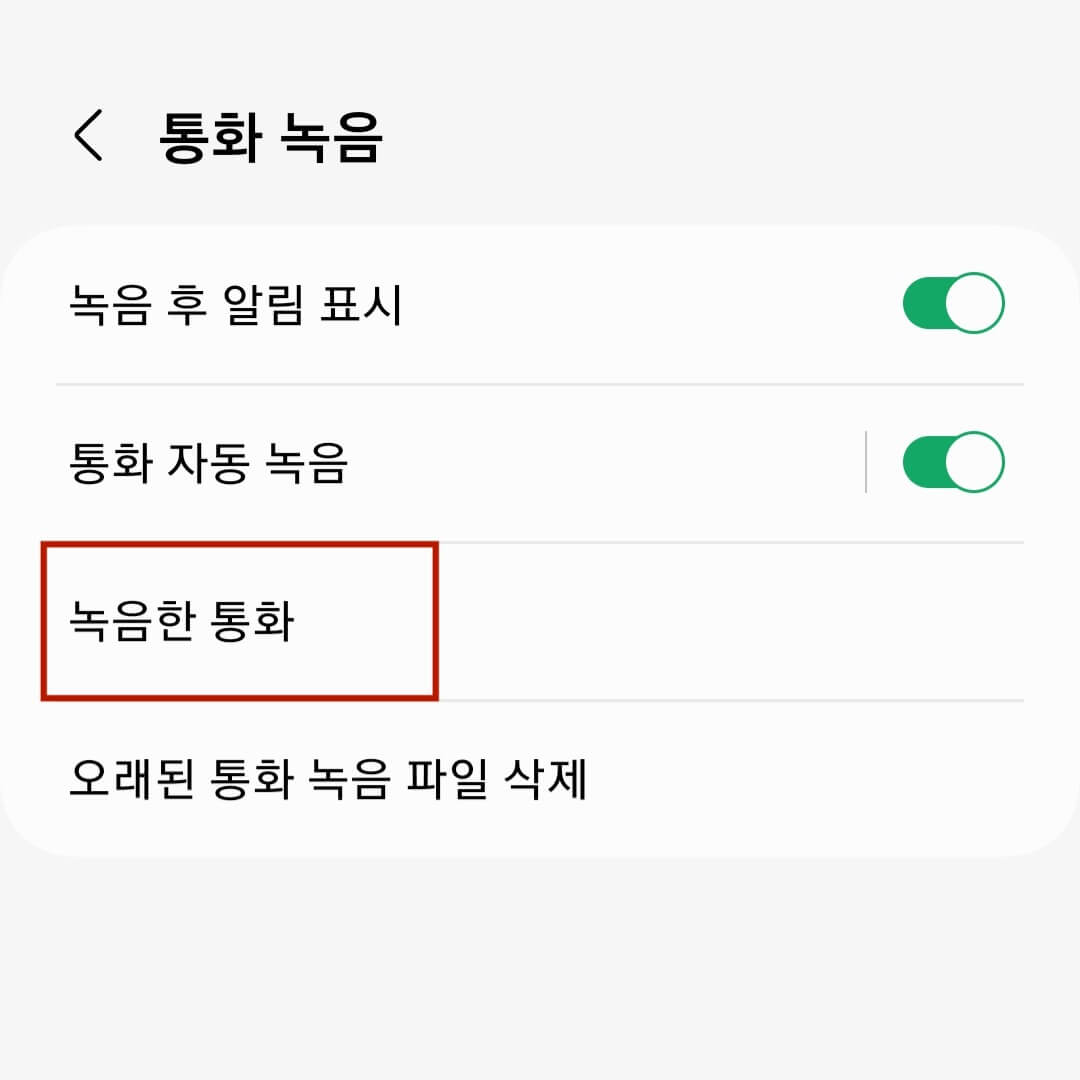
내 파일 앱에서는 내장 저장공간 > Recordings 폴더 > Call 폴더로 이동하면 확인할 수 있습니다. 참고로 Call 폴더 우측 상단의 별 아이콘을 눌러 즐겨찾기에 추가해 놓으면 내 파일 앱 홈에서 Call 폴더로 한 번에 이동할 수 있습니다.
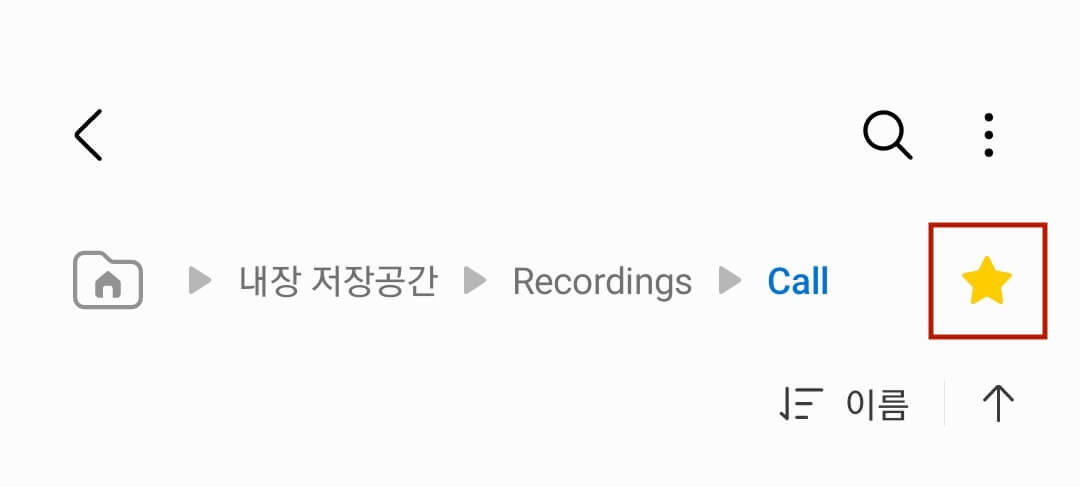
'IT' 카테고리의 다른 글
| 갤럭시 뒷면 두드리기 설정 방법 (0) | 2023.04.18 |
|---|---|
| 카톡 멀티프로필 만들고 설정하기 (0) | 2023.04.17 |
| 갤럭시 앱 숨기기 및 숨긴 앱 실행하기 (0) | 2023.04.13 |
| 갤럭시 제스처 설정 방법 총정리 (0) | 2023.04.12 |
| 카카오톡 대화 익명으로 캡쳐하기 (0) | 2023.04.08 |




댓글